навсегда, с компьютера, с мобильного телефона
Всем привет! Фейсбук – это социальная сеть мирового масштаба с самой платежеспособной аудиторией. Более подробно о том, что это за соц сеть и почему она так популярна у бизнесменов я уже рассказывал. Сейчас мы поговорим о том, как удалить бизнес страницу в Фейсбук. Должен заметить, данный вопрос интересует многих, кто по какой-то причине создал профиль для своего дела, но решил больше не тратить на него время.
Важно понимать, что бизнес страница, рекламный и личный профиль – это разные вещи и удаляя первое, вы сможете и дальше пользоваться ФБ и настраивать рекламу.
Как удалить бизнес страницу в Фейсбук с компьютера
Удалить страницу посвященную вашему бизнесу можно с компьютера, но на это потребуется 2 недели ожидания, если там есть подписчики. Для этого нужно сделать следующее:
- зайдите в социальную сеть под аккаунтом, которым создавали бизнес страницу;
- нажмите на «Страницы» слева в сайдбаре;
- откройте ту, от которой хотите избавиться;
- в левом меню нажмите «Настройки»;
- по умолчанию откроется раздел «Общие».
 Пролистайте его вниз, пока не найдете пункт «Удалить»;
Пролистайте его вниз, пока не найдете пункт «Удалить»;
- нажмите «Редактировать»;
- затем нужно кликнуть по «Навсегда удалить …»;
- откроется окно с предупреждением о том, что профиль вернуть будет нельзя.
Останется подтвердить действие и все, бизнес страница будет безвозвратно удалена.
Обратите внимание, если у сообщества будут подписчики, то удаление займет две недели. Спустя 14 дней вам нужно будет:
- повторно зайти в «Настройки» и перейти в раздел удаления;
- нажать «Удалить …»;
- нажать «Сохранить».
После этого страничка пропадет и у вас, и у ваших подписчиков.
Как удалить бизнес страницу в фейсбук со смартфона
Сделать это можно и с мобильного телефона. Причем как с приложения, так и через браузер.
Чтобы удалить через телефон с помощью приложения, нужно сделать следующее:
- запустите программу Facebook и зайдите под аккаунтом создателя;
- нажмите на три горизонтальные полоски и попадете в основное меню;
- выберите «Страницы», чтобы открылся список доступных профилей;
- нажмите кнопку «Посмотреть»;
- еще раз откроется страница, нажмите на три горизонтальные точки или кнопку «Редактировать»;
- пролистайте вниз и выберите «Настройки»;
- далее нужно выбрать «Общие»;
- пролистайте вниз и найдите «Удалить»;
- подтвердите действие.

Если на вашу страницу были подписаны люди, то удаление произойдет в течение 14 дней, если же она пустая, то сразу же.
Можно удалить бизнес страницу с телефона при помощи браузера. Инструкция для удаления следующая:
- откройте любой браузер. Лучше всего Google Chrome или Safari;
- перейдите на главную социальной сети и зайдите под профилем создателя;
- кликните по трем горизонтальным полоскам;
- пролистайте вниз и выберите «Страницы»;
- выбирайте ту, что надо удалить;
- нажмите «Еще» и выберите «Редактировать настройки»;
- перейдите в подраздел «Общее»;
- пролистайте вниз и выбирайте «Удалить»;
- подтвердите действие.
Условия удаления такие же, как при удалении с ПК или смартфона.
Заключение
Теперь и вы знаете, как удалить бизнес страницу в Фейсбук и сможете справиться с этим в два счета. Данная информация понадобится, если вы создали профиль для своего дела, но потом передумали или что-то вдруг пошло не так, как было запланировано. Если же только задумываетесь о том, чтобы создать бизнес-страницу, то прочитайте статью «Как создать профиль для своего бренда в Фейсбуке».
Если же только задумываетесь о том, чтобы создать бизнес-страницу, то прочитайте статью «Как создать профиль для своего бренда в Фейсбуке».
На этом все. Подписывайтесь и до встречи в следующих статьях! Пока-пока!
Как удалить аккаунт Facebook на компьютере и телефоне
Как удалить страницу в Фейсбук? Этот вопрос возникает у пользователей, которые по каким-либо причинам решают отказаться от личного профиля. Например, в связи с недостатком свободного время, при переходе на другую учетку и т. д.
Руководство
Сначала мы разберем основную суть процедуры, а потом уже рассмотрим различные ее нюансы:
- Что делать в случае забытых регистрационных данных.
- Стирание заблокированной «учетки».
- Инструкция для мобильных устройств.
Основная процедура
В случае с компьютером и действующим профилем все просто:
- На главной страничке необходимо кликнуть по знаку треугольника, который находится в верхней части на панели.

- В появившемся меню выбрать пункт «Настройки».
- Далее ищем блок «Ваша информация на Facebook» и кликаем по нему.
- Щелкаем по записи «Посмотреть» в самом низу.
- Кликаем по синей кнопке.
- Вводим пароль от профиля и жмем «Продолжить».
- Завершаем процедуру.
Вот и все. Теперь аккаунт деактивирован и через 30 дней он будет окончательно стерт. Это один из ответов на вопрос о том, как удалить аккаунт в Фейсбук. Но теперь пора поговорить о более сложных случаях. И о них в следующих главах.
Что делать, если забыли пароль
В этом случае ничего не получится. Для начала придется восстановить доступ к странице и только потом приступать к удалению учетной записи. В этой главе мы расскажем о том, как это сделать правильно. И снова нам потребуется только веб-обозреватель.
Итак, как удалить страницу в Фейсбук, если забыл пароль? Для этого нам потребуется доступ к почтовому ящику, который использовался для создания аккаунта.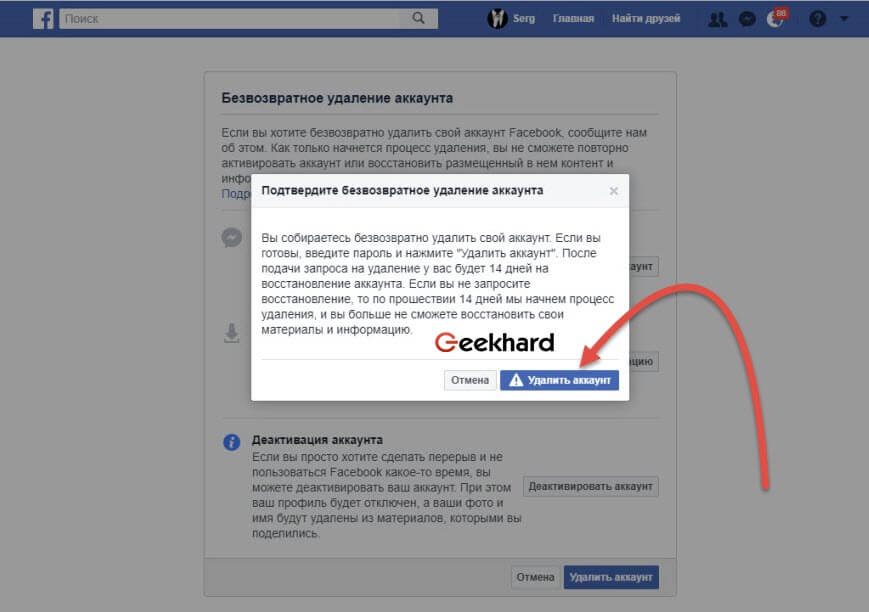 А вот и подробная инструкция, рассказывающая о том, что нужно делать:
А вот и подробная инструкция, рассказывающая о том, что нужно делать:
- Посещаем официальный сайт ФБ.
- Кликаем ЛКМ по кнопке «Забыли…».
- Восстанавливаем доступ к собственному профилю по предложенной инструкции.
- Переходим к предыдущему разделу статьи и выполняем удаление.
Вот так можно легко восстановить пароль и начать процедуру уничтожения учетной записи на Facebook. Как правило, процесс не занимает много времени. Но теперь стоит поговорить о еще более сложном случае.
В некоторых случаях процедура восстановления при помощи электронного адреса не работает. В этом случае нужно позаботиться о том, чтобы был доступен тот номер телефона, который был привязан к аккаунту. Ибо если его нет, то восстановить пароль не получится никакими способами. Тогда можно будет забыть об удалении страницы. Да и новый аккаунт создать не получится, пока будет активный старый. А если и получится зарегистрировать новую учетную запись, то ее тут же заблокируют за нарушение правил социальной сети
Ситуация с блокировкой
Как удалить заблокированный аккаунт в Фейсбук? Здесь все сложнее. Для начала придется восстановить доступ к аккаунту. А с теперешней политикой администрации Facebook шансы на восстановление очень низкие. При желании вы можете попробовать.
Для начала придется восстановить доступ к аккаунту. А с теперешней политикой администрации Facebook шансы на восстановление очень низкие. При желании вы можете попробовать.
Инструкция для мобильных устройств
Как удалить аккаунт Фейсбук навсегда с телефона? Ответ на этот вопрос интересует многих. Для этого нам потребуется всего лишь смартфон (без разницы, на iOS или на Android) и установленное официальное приложение Facebook с введенными регистрационными данными. Выполняется все так:
- В панели управления приложением нажимаем кнопку с тремя горизонтальными полосками.
- В появившемся меню тапаем по пункту «Настройки и конфиденциальность» и затем «Настройки».
- Далее находим блок «Ваша информация на Facebook» и переходим в меню «Управление…».
- Теперь тапаем по пункту «Деактивация и…».
- Затем выбираем «Удаление аккаунта» и жмем «Продолжить…».

- Вводим пароль от учетной записи и подтверждаем действие при помощи нажатия на «ОК».
Вот и вся процедура. Окончательное удаление страницы будет осуществлено через 30 дней после выполнения данной процедуры. Быстрее никак нельзя. Хорошо хоть, что в мобильном приложении можно удалить страницу.
Как удалить аккаунт Facebook на время или безвозвратно
«Как удалить страницу в Фейсбук?» — именно такой вопрос возникнет у пользователя социальной сети, если он по какой-либо причине решил от нее отказаться. На сайте или в мобильном приложении так просто не выйдет найти кнопку, отвечающую за данную функцию. Она спрятана с целью безопасности, чтобы человек не воспользовался ей нечаянно. Но если вы уверены в собственном решении, то предлагаем ознакомиться с инструкцией сайта Facebook Gid.
Подробности
Удалить аккаунт в Фейсбук можно как временно, так и навсегда. В первом случае пользователю доступно его восстановление со всей личной информацией (сообщения, фотографии, друзья и так далее). А во втором — все данные стираются безвозвратно, возвратить их никаким способом не выйдет.
А во втором — все данные стираются безвозвратно, возвратить их никаким способом не выйдет.
Если вы планируете вернуться к социальной сети, то ориентируетесь на вариант №1. Если же вам нужно целиком деактивировать учетную запись, то крайне желательно заранее зарезервировать все важные данные, переписки и т. д., чтобы не потерять их навсегда.
В обоих случаях все действия выполняются с веб-сайта. А вот в мобильном приложении они недоступны, так что придется воспользоваться браузером на ПК или телефоне/планшете.
Случай 1: Временная деактивация
Для начала посетите сайт https://www.facebook.com/ и авторизуйтесь, если еще не сделали этого. Затем кликните по иконке в виде треугольника для вызова меню и перейдите в «Настройки».Здесь отыщите вкладку «Общие». Кликните на «Управление аккаунтом». Пролистайте страницу вниз и выберите опцию деактивации.Остается только завершить процесс.
А если необходимо удалить аккаунт в Фейсбук навсегда с телефона или компьютера, то переходите к следующему разделу.
Случай 2: Безвозвратная
Опять же откройте раздел настроек сайта FB. Но на этот раз перейдите ко вкладке «Ваша информация на…». Кликните по нижнему пункту, а затем по синей кнопке.Теперь введите пароль от вашей учетной записи и нажмите «Продолжить».
Иногда пользователю нужно удалить страницу в Фейсбуке при забытом пароле. В такой ситуации имеется единственное решение: сначала восстановить доступ, а потом уже пройти процедуру из данной статьи. Давайте рассмотрим ее во всех деталях.
А вот чтобы удалить заблокированный аккаунт в Фейсбук, вам сначала нужно будет опять же вернуть к нему доступ.
Читайте так же:
Как удалить бизнес-аккаунт в Фейсбук — подробная инструкция
Бизнес-аккаунт Facebook необходим для управления рекламными компаниями, которые связаны со страницами и группами в социальной сети, а также с сервисом фотографий Instagram. Ранее мы уже говорили о процедуре его создания и первичной настройки. Сейчас же речь пойдет про деактивацию. Давайте более детально разберемся с вопросом: «Как удалить бизнес-страницу в Фейсбук». А в конце статьи будут упомянуты всевозможные нюансы данной операции.
Давайте более детально разберемся с вопросом: «Как удалить бизнес-страницу в Фейсбук». А в конце статьи будут упомянуты всевозможные нюансы данной операции.
Инструкция
Для начала посетите сайт https://business.facebook.com/. Если вы ранее вышли из собственного профиля, то вновь авторизуйтесь. Теперь перейдите на страницу параметров. Кликните по пункту «Информация о компании».Здесь нажмите на «Безвозвратно удалить…». Выберите причину или пропустите этот шаг. Затем подтвердите операцию.В конце вас попросят ввести пароль.
На протяжении суток (24 часов) с момента выполнения данной операции у пользователя есть возможность ее отменить. Когда это время пройдет, ничего восстановить уже будет нельзя. Так что подходите ко всему максимально ответственно.
Когда вы пройдете данную процедуру, при посещении страницы Business Manager будет отображаться таймер с обратным отсчетом. В соответствующем окне можно либо отменить все, либо вернуться на сайт социальной сети. Соответственно, вам просто остается ждать.
Дополнение
Рекламные профили Facebook используются для многих целей: продвижение товара, привлечение новой аудитории и так далее. Все они так или иначе связаны с финансами. Соответственно, к таким учетным записям, как правило, привязаны карты, банковские счета, электронные кошельки и т. д. Но к чему это все?
Просто необходимо помнить, что описываемая в статье процедура безвозвратная. Соответственно, вам стоит заранее потратить все рекламные бюджеты, отвязать любые средства оплаты и провести аналогичные операции. В противном случае могут возникнуть серьезные проблемы, например, с длительным удержанием средств без возможности их вывода.
А если что-то такое произошло, то вам прямая дорога в техническую поддержку социальной сети.
Читайте так же:
Как удалить страницу (аккаунт, профиль) в Фейсбук
У каждого из нас есть свои увлечения и интересы. Некоторые из них отнимают очень много времени, не давая ничего полезного взамен. Одно очень распространенное хобби, характерное для большого числа современных людей – социальные сети. Они затягивают, прямо таки поглощают человека. И идеальным решением для зависимых от социальных сетей пользователей – удаление своей странички.
Пишу со знанием дела, так как я очень люблю играть в Доту. И избавиться от зависимости мне помогло лишь полное удаление игры с компьютера.
Если вы уже осознали весь вред сидения в социальных сетях и созрели для того, чтобы избавиться от вашего профиля, то я с радостью проинструктирую вас, как это сделать.
Информацию по удалению аккаунтов в Одноклассниках и Вконтакте, вы найдете в соответствующих постах.
Сегодня же тема: «Как удалить аккаунт (профиль) в Facebook».
Временно удаление страницы в Фейсбук. Инструкция по деактивации
Если вы до конца не уверены, правильно ли решение вы приняли, то стоит воспользоваться функцией временного удаления аккаунта в Фейсбук, с последующей возможностью его восстановления.
Предлагаю воспользоваться прямой ссылкой на страницу, с которой можно осуществить операцию:
https://www.facebook.com/deactivate.php (обязательно выполните вход в свой аккаунт).
Обратите внимание на то, что при деактивации страницы Facebook, профиль перестанет быть доступным, ваше имя и фото будут удалены из публикаций в сообществах и со стен других участников социальной сети.
Выберите причину ухода (обязательный пункт), а так же установите галочку рядом с пунктом «Отказаться от получения электронных писем Facebook».
Завершите удаление аккаунта нажатием на кнопку «Подтвердить».
Удалить аккаунт в Facebook навсегда
Если ваша воля сильна, и вы твердо уверены, что больше не вернетесь, и не будете тратить свое время в социальной сети Facebook.com, можно воспользоваться полным удалением аккаунта, без возможности восстановления (после того, как пройдет 14 дней).
Сделать это можно со страницы:
https://www.facebook.com/help/delete_account (перед переходом по ссылке необходима активация в своем профиле).
Тут все просто: нажмите «Удалить мой аккаунт».
После чего откроется новое окно с предложение подтвердить действия вводом пароля и символов для проверки безопасности.
В течение 14 дней ваш профиль будет полностью удален. А до этого момента его можно будет восстановить.
Видео: как удалить страницу в ФБ
Как на Фейсбук удалить страницу
Социальные сети – одно из величайших изобретений XXI века. С его помощью люди могут свободно общаться, читать последние новости и пр. Но есть и обратная сторона медали. Соцсети забирают много времени. Некоторые люди настолько зависимы от социальны сетей, что они часами залипают в Facebook. Из-за этого сильно снижается продуктивность и нормально работать или учится становится невозможно. В таком случае стоит задуматься о том, как на Фейсбук удалить страницу.
Деактивация и удаление – в чем отличие
Перед тем как удалиться из Фейсбука, вы должны понимать, что соцсеть поддерживает два типа удаления. Первый – деактивация. По сути, это временное удаление аккаунта. Если вы провели деактивацию, то ваш профиль становитья недоступным. При этом часть информации о вас сохраняется. Вероятнее всего загруженные фото будут утеряны, тем не менее на страничке сохранятся персональные данные (имя, фамилия, список групп и пр.). Благодаря этому деактивированный аккаунт можно восстановить в любой момент.
Свою страницу в Фэйсбуке можно удалить полностью. В этом случае вся информация о вас будет утеряна. Полностью удаленная страничка процессу восстановления не подлежит.
Деактивация
Перед тем как временно удалить аккаунт в Facebook, вы должны авторизоваться в соцсети. Сделав это, руководствуйтесь следующей инструкцией:
- В правом верхнем углу страницы располагается маленький треугольник. Нажмите на него. Это приведет к появлению выпадающего списка. Выбирайте пункт «Настройки».
- Произойдет переход на новую страницу. Там надо войти в раздел «Безопасность» (меню слева). Внизу можно заметить гипертекст «Деактивировать аккаунт». Нажмите на эту надпись.
- Появится новая страница, на которой вас попросят указать причину деактивации. Отметьте нужный пункт. Если подходящего для вас варианта в предложенном списке не оказалось, то в таком случае выберите «Другое» и опишите свою ситуацию.
- Перед тем как временно удалить аккаунт в Фейсбук, отметьте галочкой пункт «Отказаться от получения электронных писем». В обратном случае оповещения с сайта продолжат приходить вам на почту. Проделав все вышеописанные манипуляции, нажмите на «Подтвердить».
- Перед тем как временно удалить страницу на Facebook сайт запросит у вас пароль от аккаунта. Это необходимая мера, которая призвана защитить ваш профиль от злоумышленников. Введите пароль, после чего нажмите на «Отключить сейчас».
- Соцсеть попросит вас ввести капчу. Чтобы удалить себя из Facebook вбиваем текст с изображения, после чего кликаем на «Отправить». Вуаля – ваш аккаунт в соцсети Фэйсбук деактивирован.
Полное удаление
Перед тем как в Фейсбуке удалить страницу, необходимо войти в свой аккаунт. После этого перейдите по этой ссылке. Чтобы удалить себя из Фэйсбук cделайте следующее:
- Нажмите на кнопку «Удалить мой аккаунт».
- Перед тем как навсегда удалить страницу в Фейсбук соцсеть должна удостовериться в том, что за компьютером находится реальный владелец страницы. Для этого интернет-сайт попросит вас ввести пароль и капчу.
- Затем нажмите на «ОК». Теперь ваш профиль в соцсети Facebook удален.
Заметьте, что аккаунт, подлежащий удалению без восстановления, исчезнет не сразу. Все данные будут удалены спустя 14 дней. Такой срок администрация дает для того чтобы вы могли хорошенько обдумать свое решение перед тем, как навсегда удалиться из Фейсбука. Что касается поисковых систем, то они перестанут отображать ваш аккаунт спустя 90 дней после удаления. То есть от вашего профиля не останется ни малейшего следа.
Удалить Facebook с телефона
Удалить страницу в Фейсбук навсегда с мобильного телефона невозможно. Подобной функции в официальном приложении не реализовано. Тем не менее с помощью смартфона можно временно удалить (т.е. деактивировать) профиль. Это может быть полезно, если вам срочно понадобилось скрыть личные данные. Перед тем как временно удалиться с Facebook вам понадобится официальный мобильный клиент соцсети. Как правило, он установлен на смартфонах по умолчанию. Если у вас нет приложения, то вы можете скачать его с Play Market (для Андроид смартфонов) или AppStore (для устройств, работающих на iOS) совершенно бесплатно.
Установив и активировав приложение Facebook на своем смартфоне, используйте следующее пошаговое руководство:
- Зайдите в мобильную утилиту и авторизуйтесь.
- После этого зайдите в главное меню, тапнув по значку, который выглядит как треугольник.
- В выпадающем списке нажмите на пункт «Настройки», после чего выберите вариант «Настройки аккаунта».
- Перейдите в раздел «Безопасность». Там расположена кнопка, которая позволяет произвести деактивацию аккаунта. Тапните по ней.
Если вы желаете распрощаться со своим профилем в Фэйсбук раз и навсегда, то в таком случае вам понадобится стационарный компьютер.
Удалить мобильное приложение
Как уже упоминалось выше, на большинстве мобильных устройств Фэйсбук установлен по умолчанию. Тем не менее это не всегда желательно. Большинство жителей СНГ предпочитают использовать российские соцсети (ВКонтакте, Одноклассники и пр.). Соответственно, для таких людей актуален вопрос как удалить Фейсбук с телефона. А делается это очень просто:
- В своем смартфоне зайдите в стандартное меню «Настройки». Отыщите там раздел «Приложения» и активируйте его.
- После этого система выдаст список программ, которые на данный момент установлены на вашем девайсе. В предложенном перечне отыщите Фэйсбук и нажмите на него.
- Произойдет переход на страницу со сведениями о приложении. Чтобы удалить Фейсбук со своего мобильного гаджета нажмите на кнопку «Выключить». После этого подтвердите свои действия.
В результате вышеописанных манипуляций мобильная программа будет удалена, благодаря чему на вашем телефоне появится немного свободной памяти.
Как удалить бизнес-страницу или страницу фаната Facebook
Примечание: Изначально я опубликовал это руководство в 2011 году, и это самая посещаемая публикация Blogging Bistro. Вот почему вы увидите много комментариев прошлых лет. Я регулярно обновляю это руководство, чтобы отразить изменения в Facebook. Это обновление 2020 года.
Сытые по горло все более жесткой хваткой Facebook над органическим охватом страниц брендов, многие администраторы страниц вообще умывают руки от Facebook.
Если вы находитесь в этом лагере или больше не используете свою бизнес-страницу, возможно, вы захотите ее удалить.
Я советую использовать настольный / портативный компьютер для удаления вашей страницы Facebook. Это намного проще, чем пытаться сделать это с помощью планшета или смартфона.
Как отменить публикацию страницы, не удаляя ее
Если вы не уверены, хотите ли вы навсегда удалить свою страницу , вы можете «отменить публикацию» (сделать ее частной, чтобы ее могли просматривать только администраторы страницы).
Примечание. Отменить публикацию страницы могут только администраторы страницы.
Вот как:
Войдите на страницу Facebook, которую вы администрируете.
Щелкните «Настройки» в правом верхнем углу экрана.
В настройках «Общие» (первая в списке) найдите настройку «Видимость страницы» (она первая). Щелкните значок карандаша, чтобы отредактировать.
Установите переключатель «Отменить публикацию страницы», а затем нажмите «Сохранить изменения».
Как удалить бренд / фан-страницу Facebook
Войдите на страницу Facebook, которую вы администрируете. Примечание : Вы ДОЛЖНЫ быть администратором страницы, чтобы удалить страницу.
Щелкните «Настройки» в правом верхнем углу экрана.
В настройках «Общие» (первый в списке) прокрутите список до конца и найдите «Удалить страницу». Щелкните значок карандаша, чтобы отредактировать.
Всплывающее уведомление проинформирует вас о том, что если вы удалите свою страницу, у вас будет 14-дневный льготный период, в течение которого вы можете восстановить ее. (Не уверен, означает ли это 14 календарных дней или 14 рабочих дней.)
По истечении 14-дневного льготного периода вам будет предложено подтвердить, что вы хотите навсегда удалить свою страницу.
Если вы уверены, что хотите удалить свою страницу и начать 14-дневный льготный период, щелкните ссылку «Удалить [имя вашей страницы]», а затем нажмите «Сохранить изменения».
Могу ли я повторно использовать адрес своей персонализированной страницы Facebook?
Меня часто спрашивают:
«Если я удалю свою страницу, откроет ли Facebook мое имя пользователя (URL / адрес страницы), чтобы я мог повторно использовать то же имя на другой странице, которую я создаю?»
Я не получил достоверного ответа на этот вопрос.Люди, которые удаляли страницы, сказали мне, что они пытались использовать то же имя пользователя (веб-адрес), но у них не получилось. Если кто-нибудь знает, как долго Facebook хранит имена пользователей удаленных страниц, поделитесь этой информацией.
Бесплатно! Бизнес-план вашего блога и социальных сетей
Получите мой бесплатный план действий, который поможет вам построить стратегию вашего блога и социальных сетей.
Руководство по удалению обзоров FB
Если у вас есть бизнес-страница в Facebook (а если нет, то стоит), вы, вероятно, извлекли пользу из функции отзывов.Обзоры в Facebook позволяют потребителям ставить вам оценку от 1 до 5 звезд с дополнительным объяснением или без него.
Наблюдая за этим обзором, вы, возможно, заметили, что в него просочились некоторые плохие отзывы, которые повредили вашему общему звездному рейтингу… оу Сегодня мы покажем вам, почему онлайн-обзоры важны и какие у вас есть варианты удаления плохих отзывов на Facebook. Прочитав эту статью, вы должны лучше понимать, как управлять имиджем вашей компании на Facebook.
Как удалить раздел обзора из Facebook
Хотя удаление обзоров Facebook может показаться хорошим вариантом для тех, кто получил множество отрицательных отзывов, имейте в виду, что у вас также не будет положительных отзывов, которые можно показывать из-за методологии. Чтобы удалить все негативные отзывы, вы должны удалить весь раздел обзоров со своей страницы Facebook. Мы не рекомендуем этого делать, поскольку отзывы в Интернете (хорошие или плохие) по-прежнему увеличивают ваши шансы привлечь клиентов.Тем не менее, мы научим вас, как удалить раздел «Обзоры» со своей бизнес-страницы в Facebook.
Чтобы отключить обзоры Facebook , выполните следующие действия:
Как удалить раздел обзора из Facebook
- Перейдите на свою страницу в Facebook
- Нажмите «Настройки»
- Нажмите «Редактировать страницу» в настройках Facebook.
- Прокрутите вниз до «Обзоров» и нажмите «Настройки» рядом с ним.
- Переместите ползунок в положение ВЫКЛ.
- Нажмите «Сохранить»
Помните, что отключение отзывов не удаляет их, а просто скрывает.Если вы решите снова включить отзывы, те же отзывы появятся снова.
Как удалить негативные или фальшивые обзоры на Facebook
Если вы похожи на нас, скорее всего, вы не хотите удалять ВСЕ отзывы со своей страницы Facebook. В конце концов, у вас там наверняка есть действительно отличные отзывы! Таким образом, вам может быть интересно, как удалить только плохие или поддельные / спам-обзоры. Что ж, на данный момент это, к сожалению, недоступно на Facebook.
Вы не можете выбирать, какие отзывы вы удаляете.Хотя это расстраивает, просто подумайте, насколько это помогает честным компаниям, таким как ваша, оказаться в одной группе с мошенниками, которые публикуют только положительные отзывы. В конечном итоге плохие парни будут отсеяны, и вы подниметесь выше, если продолжите делать клиентов счастливыми. Один или два плохих отзыва не убьют вашу репутацию.
Однако у вас есть одна возможность: сообщить об обзорах. Вы можете сообщить о подозрительном обзоре в Facebook , чтобы они могли выяснить, нужно ли его удалять.
Как сообщить об обзоре Facebook:
- Перейти к обзору
- Щелкните значок «. . . » в верхнем правом углу
- Нажмите «Пожаловаться на сообщение»
Влияние онлайн-обзоров на бизнес
Общественное мнение может иметь большое влияние на успех вашей компании. Независимо от того, какую услугу или продукт вы предоставляете, если люди говорят об этом, другие будут слушать. Очевидно, что это плохо для бизнеса, если вы получаете плохие отзывы в Интернете.Как бизнесу, у которого есть веб-сайт, важно, чтобы вы собирали онлайн-обзоры — люди хотят узнать мнение о том, следует ли им отдавать вам свои деньги, а отзывы часто являются активными сторонниками в процессе принятия решений.
Фактически, 90% клиентов читают 10 или меньше рецензентов, прежде чем довериться бизнесу! Кроме того, они тратят на 31% больше денег, если у компании есть отличные отзывы. ( См. Более подробную статистику онлайн-обзора здесь. )
Хотя большинство компаний хотели бы получать положительные отзывы в 100% случаев, это просто нереально.И, к сожалению, в среднем один отрицательный отзыв может стоить вам 30 клиентов. Ой. Итак, как вы можете исправить эту ситуацию, если это произойдет? Что ж, вы можете начать с удаления отзывов в Facebook. Вот ваши варианты обработки и удаления негативных отзывов на Facebook.
Как управлять обзорами в Facebook
Поскольку вы не можете просто удалить плохие отзывы, а сообщение об отзывах может оказаться для вас неэффективным, лучший вариант для работы с имиджем вашей компании в Facebook — это научиться правильно управлять отзывами в Facebook и отвечать на них.
Если покупатель оставляет положительный отзыв, рекомендуется хотя бы «лайкнуть» его отзыв, а затем, возможно, поблагодарить рецензента. Это побудит их и дальше высоко о вас отзываться. Если вы не знаете, как сформулировать свои ответы, мы собрали полезных шаблонов положительных отзывов, а также полезные советы.
Что касается отрицательных отзывов, хотите верьте, хотите нет, но все же лучше отвечать на них, чем позволять им гноиться. Ответ на отрицательные отзывы не только дает вам возможность извиниться, но в некоторых случаях вы также можете высказать свою точку зрения, если это уместно.Классно и честно обрабатывая негативные отзывы, вы показываете потенциальным клиентам, что готовы взять на себя ответственность. Это также показывает, насколько хорошо вы обслуживаете клиентов. Эти шаблоны отрицательных отзывов и советы помогут вам с легкостью ориентироваться в неприятных комментариях.
Чтобы использовать ваши положительные отзывы в свою пользу, мы предлагаем их продвигать. У Broadly есть специальный сервис, который помогает превратить положительные отзывы в интерактивную рекламу на Facebook, усиливая те звездные результаты, которые вы всегда обещаете.Пусть ваши лучшие отзывы затмят несколько плохих яиц.
Конечно, лучший способ поддерживать свою репутацию в Интернете — это постоянно спрашивать отзывы у счастливых клиентов. В конце концов, у вас будет так много отличных отзывов, что плохие даже не будут иметь значения!
Хорошее или плохое, получение обзоров Facebook имеет решающее значение, если вы хотите увеличить свою клиентскую базу. Просто помните, что, даже если вы не можете удалить плохие, вы все равно можете изменить повествование с помощью хорошо продуманной реакции.А с помощью Broadly вы можете получить еще больше положительных отзывов о .
Пошаговое руководство по удалению обзоров Google — удаление фальшивых отзывов
Как я могу удалить отзыв Google? Если вы являетесь рецензентом, задающим этот вопрос, процесс действительно прост. Просто прокрутите немного вниз и посмотрите, как это легко сделать. Если вы представляете компанию, которая хочет удалить отзыв Google, мы также обсудим для вас некоторые стратегии.
Вот что вы найдете в этой статье.
Хотите удалить отзыв Google?
В настоящее время 92% потребителей используют поиск Google, прежде чем принять решение о покупке. Это означает, что первое, что увидит потенциальный покупатель, — это отзыв Google. По этой причине мы все несем ответственность за то, чтобы эти обзоры были как можно более точными.
Если вы владелец бизнеса, который хочет улучшить репутацию в Интернете и удалить отзыв Google на своей бизнес-странице, давайте начнем с плохих новостей, а затем с некоторых действительно хороших новостей.
Плохие новости. Как владелец бизнеса вы не можете удалить отзыв Google.
Хорошие новости: есть люди, которые могут удалить отзыв Google за вас.
Независимо от того, насколько вы расстроены негативным отзывом, нет кнопки, которую можно было бы нажать, чтобы мгновенно избавиться от него. Но вот к кому вы можете обратиться:
- Заказчик, написавший обзор.
- Команда Google
Хотя вы не можете удалять отзывы, вы все равно можете обратиться к тем, кто может.Это руководство покажет вам, как ограничить ущерб, который негативные отзывы могут нанести вашему бренду.
Как удалить обзоры Google в качестве клиента
Ваш опыт может измениться, как и ваше восприятие. Может быть, у вас был ужасный опыт в ресторане, но после того, как вы подали жалобу, они сделали вам фантастический бесплатный ужин. В подобных случаях вы можете отредактировать свой первоначальный отзыв, чтобы он соответствовал вашему новому впечатлению о компании.
Если вы сами опубликовали отзыв в Google и хотите его удалить, выполните следующие действия:
- Откройте Карты Google в своем браузере.
- Щелкните Меню (гамбургер-меню в левом верхнем углу)
- Затем щелкните «Ваши впечатления»
- После этого щелкните «Обзоры».
- Рядом с обзором, который вы хотите отредактировать или удалить, щелкните три вертикальные точки справа, затем «Удалить».
Трехэтапное руководство по работе с отрицательными или плохими отзывами
платформы отзывов, такие как Google, Facebook, TripAdvisor и другие, стремятся предоставлять честные и непредвзятые онлайн-обзоры.На некоторых сайтах предусмотрены строгие наказания для предприятий, которые пытаются обмануть систему, написав фальшивые обзоры, предлагая стимулы или используя другие уловки. Только те отзывы, которые явно нарушают Условия использования сайта для отзывов, могут быть удалены, но только администратором сайта.
Другими словами, настоящий бизнес-профиль Google отображает ВСЕ мнения ВСЕХ клиентов, а не только те, которые предпочитает компания. Компании не могут удалять обзоры Google просто потому, что они не согласны.
Хотя отрицательный отзыв может сначала показаться вредным, важно отметить, что несколько отрицательных отзывов могут помочь вам больше, чем навредить вам. Исследование, проведенное Исследовательским центром Spiegel при Северо-Западном университете, показало, что клиенты, скорее всего, совершат покупку у компаний с рейтингом отзывов 4,0–4,7. Это потому, что клиенты обычно с подозрением относятся к компаниям, у которых только положительных отзывов.
У каждого предприятия есть недовольные клиенты. Хотя вы не можете контролировать мнение клиентов, вы можете управлять тем, как поступать с отрицательными отзывами.
Вот как можно ответить на отрицательные отзывы.
- Сделайте глубокий вдох и расслабьтесь
Легко получить эмоционально заряженную реакцию на отрицательный отзыв от покупателя. Но постарайтесь не делать этого. Хотя в данный момент это может показаться приятным, агрессивное общение с рецензентом только ухудшит ваш внешний вид в глазах потенциальных клиентов.
Не принимайте плохие отзывы на свой счет. Примите это как благословение. Иногда плохой обзор может выявить проблемы в ваших реальных бизнес-операциях и показать, где у вас есть возможности для улучшения. По крайней мере, это может дать вам возможность выделить свое обслуживание клиентов.
- Подготовьте ответ
Накапливающиеся отзывы без ответа говорят клиентам, что ваша компания не заботится об их опыте. Будьте активны, чтобы контролировать восприятие клиентов.
Приносим искренние извинения за проблему, с которой столкнулся заказчик. Вы хотите показать всем, кто видит ваш ответ, что ваш бизнес серьезно относится к предоставлению первоклассных услуг каждому клиенту.
Если неясно, с чем именно у них возникла проблема, предоставит прямую контактную информацию, чтобы вы могли убедиться, что сможете решить проблему напрямую. Для примера ознакомьтесь с этим шаблоном ответа с извинениями.
Благодарим вас за отзыв и за то, что сообщили нам об этой проблеме.Мы устанавливаем высокие стандарты для наших услуг и искренне сожалеем, что этот стандарт не был соблюден при вашем взаимодействии с нами. Свяжитесь с нами по (номер телефона компании), и мы будем рады вам помочь.
Как только вы почувствуете, что понимаете жалобу клиента, предложите варианты, чтобы облегчить его беспокойство и продемонстрировать свою заботу. Рассмотрим следующее:
Вернем свои деньги. Используйте свое суждение, чтобы определить, была ли проблема достаточно серьезной, чтобы заслужить полное возмещение.
Предложите скидку в следующий раз, когда они вернутся. Это увеличивает вероятность того, что покупатель даст вам второй шанс.
Обещаю решить проблему внутренне. Укажите, как вы будете решать проблему и когда вы ожидаете ее решения. - Попросите клиента удалить или отредактировать свой отзыв.
После вдумчивого ответа вы можете вежливо попросить своего клиента удалить или отредактировать отзыв.
Вот пример сообщения, которое можно использовать, чтобы попросить клиента удалить или изменить свой отзыв о вашей компании.
Здравствуйте (клиент),
Спасибо за помощь в улучшении качества обслуживания клиентов. Мы сожалеем, что ваш первый опыт работы с нами оказался отрицательным. Основываясь на ваших отзывах, мы предприняли шаги, чтобы эта проблема не повторилась ни у вас, ни у других клиентов. Если есть какие-либо дополнительные проблемы, которые вы хотели бы решить, сообщите нам, и мы постараемся их быстро решить.Мы понимаем, что ваш отзыв о (Компании) в Google основан на вашем первоначальном опыте. Мы надеемся, что ваше мнение о нашем бренде с тех пор изменилось в более позитивном направлении. Если это так, мы будем признательны, если вы отредактируете свой отзыв, чтобы он более точно отражал ваше текущее мнение. Мы серьезно относимся ко всем отзывам наших клиентов и хотим, чтобы каждый отзыв был максимально точным.
Удалить поддельный отзыв Google
Думаете, вы имеете дело с поддельным обзором Google? Обязательно отметьте отзыв.Помните, что обзоры, размещенные в Google Мой бизнес, призваны отражать подлинный опыт клиентов. Если Google сочтет, что отзыв не соответствует действительности, он будет удален.
В правилах Google в отношении отзывов перечислены причины, по которым отзывы могут быть удалены. Вот четыре самых распространенных.
- Спам и фальшивый контент — Контент должен отражать подлинный опыт и не должен использоваться с целью манипулирования рейтингами.
- Не по теме — Контент должен быть связан с конкретным местом, где проводится проверка.
- Запрещенный контент — Отсутствие призывов к действию для материалов, запрещенных законом, таких как алкоголь, табак, оружие и т. Д.
- Конфликт интересов — Владельцы бизнеса, служащие и служащие конкурирующих предприятий не могут
Вот шаги, которые вы можете предпринять, чтобы оспорить конкретный отзыв Google.
- Найдите данные о своей компании на Картах Google.
- Найдите отзыв, который хотите оспорить.
- Нажмите три вертикальные кнопки справа, затем отметьте как неприемлемое.
Что делать, если это не работает?
Если проверка не удаляется, вы можете предпринять еще несколько шагов, чтобы ускорить процесс. Вы можете связаться с Google по телефону, чтобы узнать о статусе помеченной проверки, или заполнить юридический запрос на удаление, если проверка может рассматриваться как клевета.
Вот как вы можете заставить Google связаться с вами по поводу статуса претензии.
- Перейдите в справку Google My Business.
- Перейдите в раздел в правом верхнем углу с надписью «Свяжитесь с нами»
- Выберите отзывы клиентов и фотографии
- Выберите Управление отзывами клиентов
- Нажмите Запросить обратный звонок
Если вы считаете, что отзыв может быть клеветой или клеветой, вот как вы можете заполнить законный запрос на удаление.
- Нажмите здесь, чтобы перейти к юридической справке Google.
- Выберите вкладку с надписью «Отправить юридический запрос»
- На вкладке вы увидите ссылку на инструмент. Щелкните здесь, чтобы открыть форму запроса на удаление.
Тем не менее, оспаривание отзыва не гарантирует, что Google удалит его. Проактивность и реагирование на отрицательные отзывы обычно — лучший способ справиться с отзывами, содержащими ложные утверждения.
Как Birdeye может помочь вам справиться с негативными отзывами
Клиенты, у которых был плохой опыт, гораздо чаще оставляют отзывы, чем клиенты с хорошим опытом.Это означает, что пара очень разгневанных клиентов может исказить ваш рейтинг, чтобы он был намного ниже, чем должен быть.
К счастью, есть простое решение этой проблемы: запрашивать у клиентов больше отзывов. С помощью такого программного обеспечения, как Birdeye, вы можете убедиться, что весь этот процесс автоматизирован. Вы можете отправлять электронные письма и текстовые запросы на проверку, пока вы делаете тяжелую работу по ведению своего бизнеса. Убедитесь, что ваша онлайн-репутация соответствует вашему клиентскому опыту с Birdeye.
.

 Пролистайте его вниз, пока не найдете пункт «Удалить»;
Пролистайте его вниз, пока не найдете пункт «Удалить»;


Добавить комментарий